Ciao Techies, come sappiamo Ubuntu è un sistema operativo gratuito e open source disponibile in versione Desktop e Server. In termini di edizione desktop, fornisce quasi tutte le utilità e i software richiesti da un utente finale, ma ci sono ancora alcuni software e giochi Windows che non possono essere installati sul sistema Ubuntu. Usando PlayOnLinux possiamo installare facilmente le applicazioni Windows (.exe) ei tuoi giochi Windows preferiti su Ubuntu.
PlayOnLinux è uno strumento GUI front-end, che utilizza wine nel back-end. È uno strumento open source, che non richiede alcuna licenza di Windows. In questo post impareremo come installare playonlinux su Ubuntu 20.04 LTS (fossa focale) e poi proveremo ad installare applicazioni Windows usando questo playonlinux.
Passaggi di installazione di PlayonLinux su Ubuntu 20.04 LTS
Ci sono due modi diversi attraverso i quali possiamo installare playonlinux. In questo post tratteremo entrambi i modi, quindi approfondiamo i passaggi.
Installazione di PlayonLinux tramite riga di comando
I pacchetti PlayOnLinux sono disponibili nei repository di pacchetti predefiniti, quindi la sua installazione tramite riga di comando è semplice. Apri il terminale del tuo sistema, esegui i comandi apt sottostanti per installare PlayonLinux.
$ sudo apt update $ sudo apt install -y playonlinux
L'output dei comandi precedenti sarebbe simile al seguente:
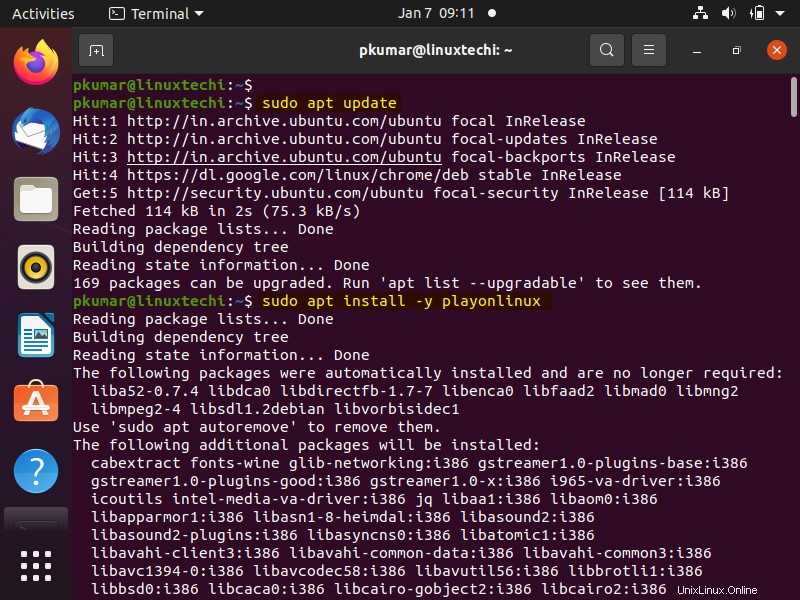
Installazione di PlayonLinux tramite Ubuntu Software Center
Accedi a "Ubuntu Software Center" dal menu dell'applicazione,
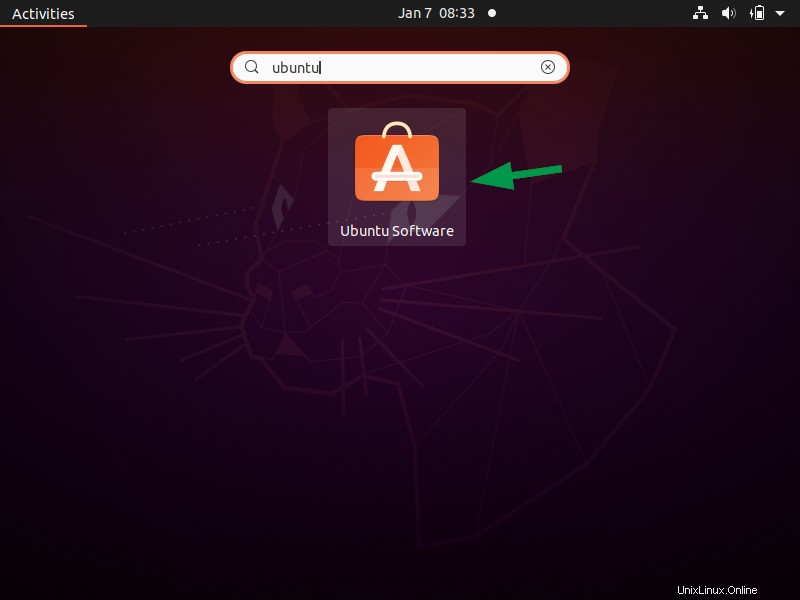
Fai clic sulla sua ICONA e cerca "playonlinux",
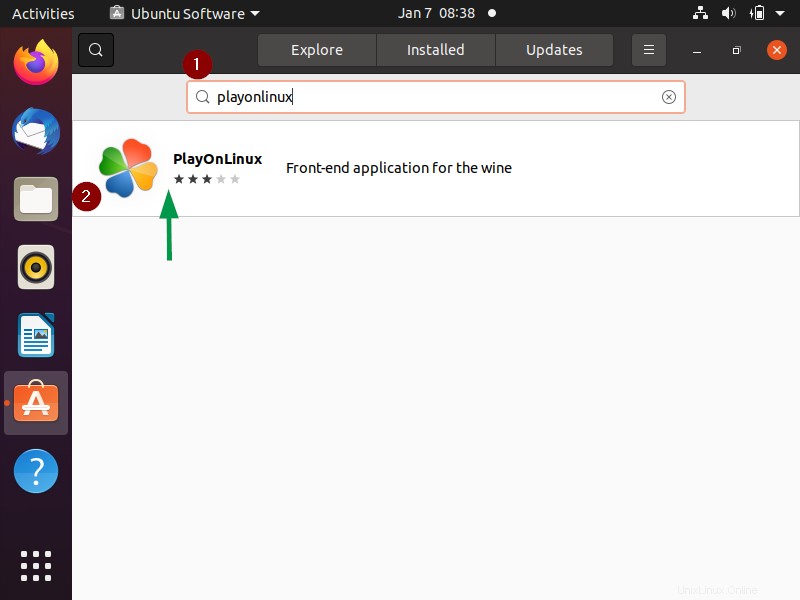
Fare clic sull'icona "PlayOnLinux", quindi avremo l'opzione per la sua installazione,
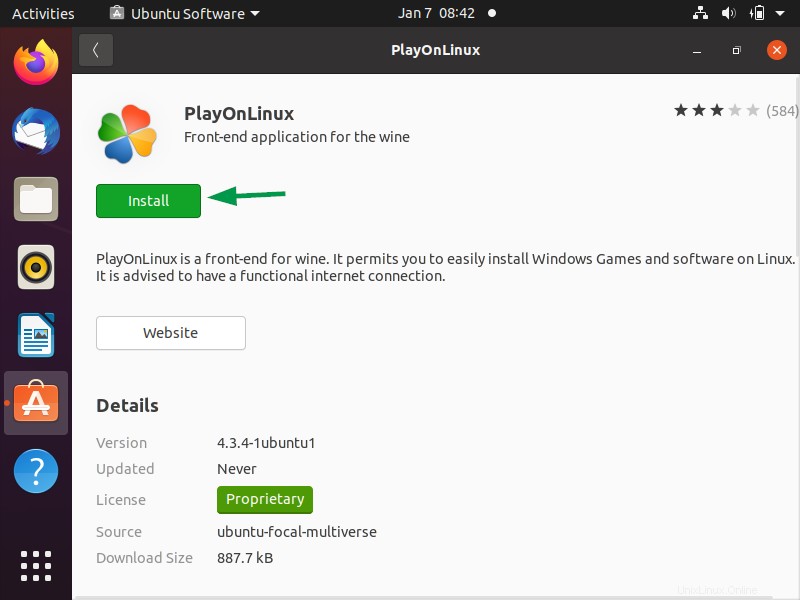
Fare clic su 'Installa' per avviare l'installazione, verrà richiesta la password dell'utente, quindi inserire la password per procedere con l'installazione.
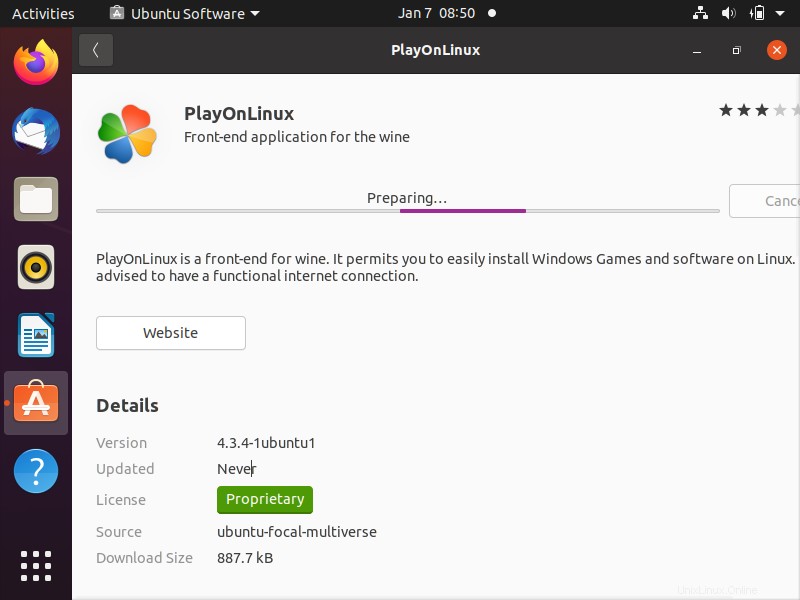
Una volta completata l'installazione, avremo la seguente finestra.
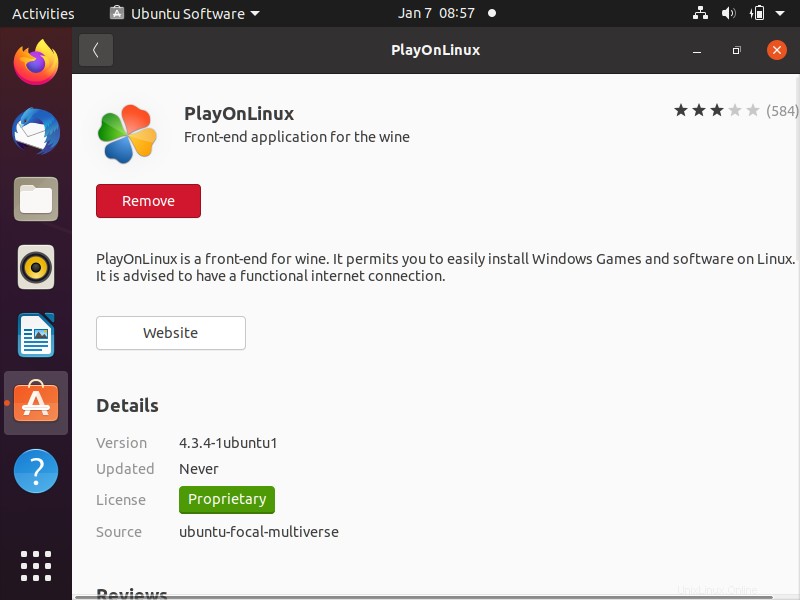
Ora chiudi Ubuntu Software Center
Accedi a PlayOnLinux
Cerca "playonlinux" dal menu dell'applicazione e quindi fai clic sulla sua icona,
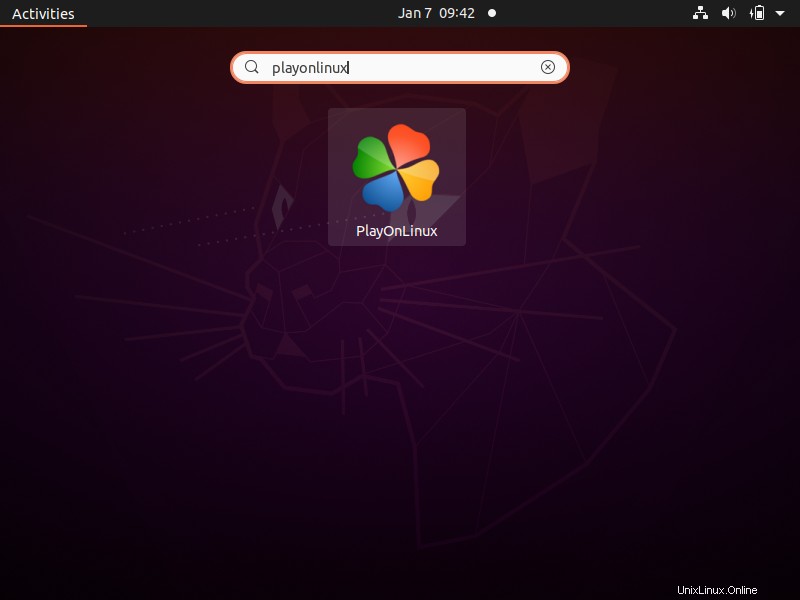
otterremo la seguente dashboard di PlayOnLinux,
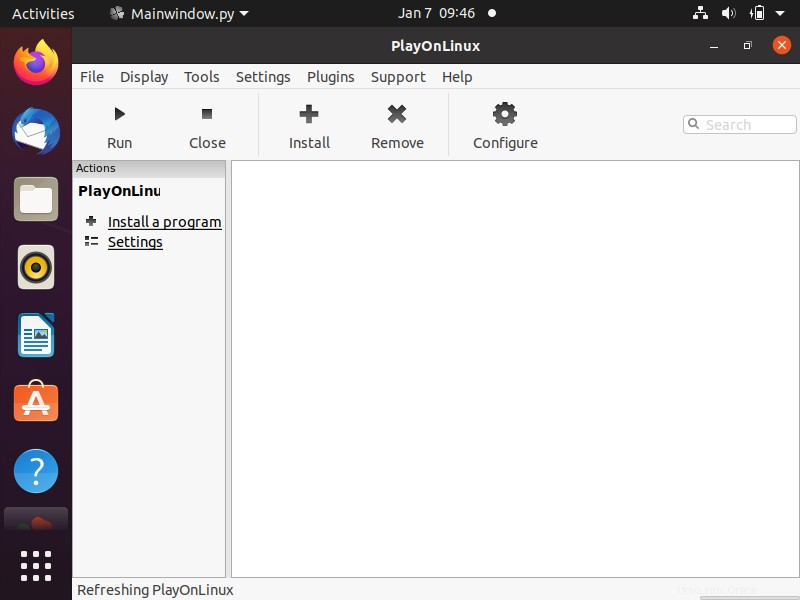
Per installare un software Windows, scegli "Installa", verrà mostrato sotto la finestra, quindi scegli la categoria e poi il software che desideri installare.
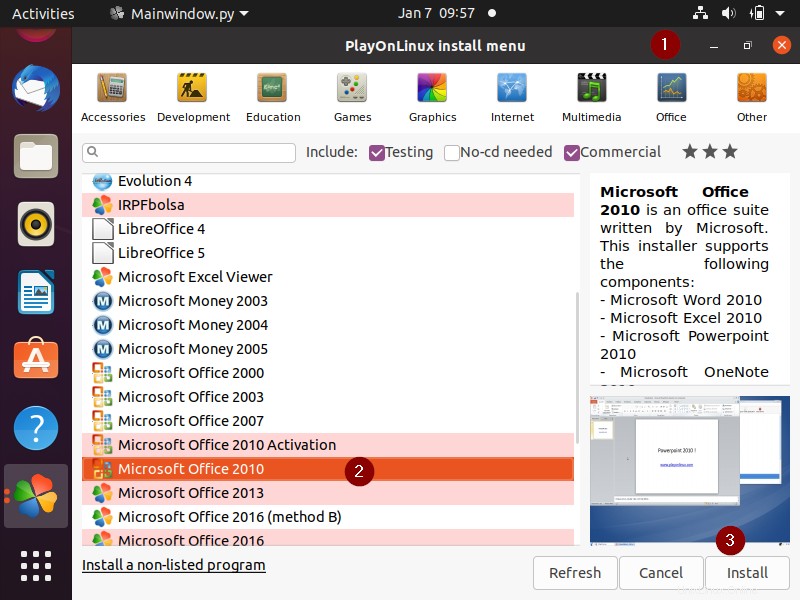
Questo è tutto da questo post. Spero che tu l'abbia trovato informativo, per favore condividi il tuo feedback e le tue domande.